Les contacts
Le principe de gestion des contacts est le même que celui des adresses de facturation et livraison précédemment décrit.
Vous pouvez définir autant de contacts que vous le souhaitez et mettre un contact principal sur la fiche du client.
![]() L'entrée en vigueur
de la réglementation de la gestion des données personnelles (RGPD ou GDPR)
au 24/05/2018 a une incidence sur la gestion des personnes physiques que
sont les contacts de vos clients.
L'entrée en vigueur
de la réglementation de la gestion des données personnelles (RGPD ou GDPR)
au 24/05/2018 a une incidence sur la gestion des personnes physiques que
sont les contacts de vos clients.
En fait, toutes les données d'une fiche contact sont considérées comme des données personnelles du contact. (nom, adresse, téléphones, mail, GPS, etc)
Pour le détail des procédés, voir les pages d'aide du chapitre Gestion des données personnelles..
Dans la fiche client, pour choisir un contact comme
étant le principal, cliquez sur  . Pour créer de nouveaux
contacts,ou gérer ceux existants il vous suffit de cliquer sur
. Pour créer de nouveaux
contacts,ou gérer ceux existants il vous suffit de cliquer sur  .
.
L’écran suivant apparaît :
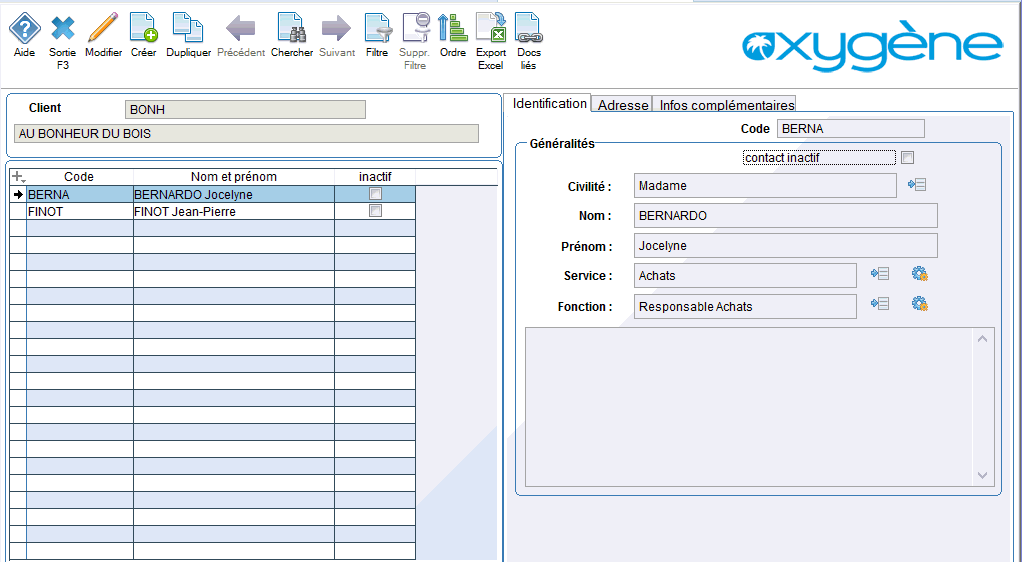
La partie gauche de l’écran vous indique le client pour lequel vous allez définir un ou plusieurs contacts.
- Créer un nouveau contact
Clique sur le bouton  puis
complétez l’onglet « Identification » et l’onglet « Adresse »
(et «Infos complémentaires» si activé).
puis
complétez l’onglet « Identification » et l’onglet « Adresse »
(et «Infos complémentaires» si activé).
Le code, le nom et le prénom de ce nouveau contact viendront s’inscrire dans la liste située dans la partie gauche de l’écran.
Dans la partie droite de l’écran, vous disposez de 3 onglets pour saisir l’ensemble des informations relatives à chaque contact. En vous déplaçant dans la liste de gauche, vous visualisez, pour chaque contact, son identification et son adresse dans les onglets de droite.
Onglet « Identification »
La saisie du code n'est pas obligatoire : en effet, si vous ne savez pas comment codifier vos contacts, l'application peut le faire pour vous.
Laisser le code vide et saisir le prénom et le nom de la personne. Le traitement reprend ces données et génère un code contact, exemple ci-dessous :
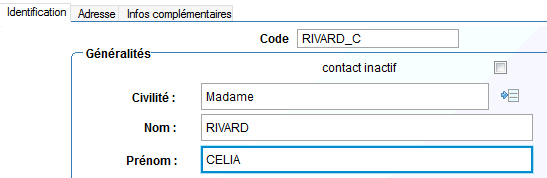
Indiquez la civilité en déroulant la liste puis le nom, le prénom, le service et la fonction du contact.
Vous disposez d'un bloc notes pour saisir des informations indicatives pour chaque contact.
Si l'option  est cochée, ce contact
ne pourra plus être le contact principal d’un client et sera
rejeté en cas de saisie manuelle, par un message bloquant :
« contact inactif ». Le but est d’éviter son utilisation sur
de nouvelles pièces à partir du moment où ils ont été déclarés comme inactifs.
est cochée, ce contact
ne pourra plus être le contact principal d’un client et sera
rejeté en cas de saisie manuelle, par un message bloquant :
« contact inactif ». Le but est d’éviter son utilisation sur
de nouvelles pièces à partir du moment où ils ont été déclarés comme inactifs.
Lorsque cette option
est activée, une  apparaît
dans la colonne inactif dans la liste des contacts :
apparaît
dans la colonne inactif dans la liste des contacts :
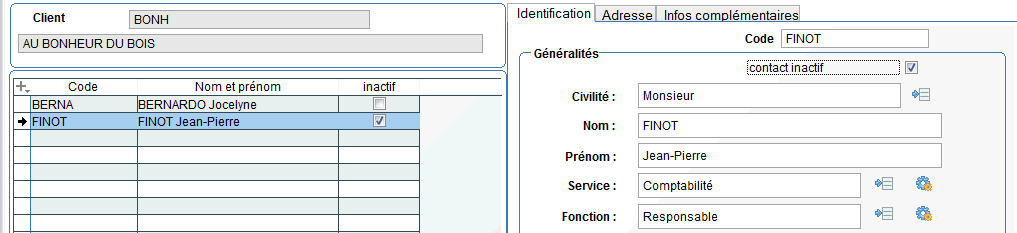
Pour continuer la saisie de la fiche du contact, cliquez sur l’onglet « Adresse » et l’écran suivant apparaît :

Indiquez maintenant, l’adresse, les coordonnées GPS, le téléphone, la télécopie et le E-Mail de ce nouveau contact.
L'adresse n'est pas obligatoire, car le contact est associé au client, et l'adresse du client est censée être aussi celle du contact. Par contre il est important de saisir les coordonnées téléphoniques, et le mail du contact.
Ce contact créé s’inscrira automatiquement dans la liste
de choix des contacts accessible par  depuis
la fiche du client.
depuis
la fiche du client.
Pour déterminer un contact comme contact principal,
dans la fiche du client, il vous suffira de cliquer directement sur
 pour
accéder à la liste des contacts disponibles et de sélectionner le contact
désiré.
pour
accéder à la liste des contacts disponibles et de sélectionner le contact
désiré.
Onglet « Infos complémentaires»
Dans cet onglet, vous pouvez gérer les informations complémentaires de chaque fiche contact. Cf la page d'aide Les informations complémentaires pour le détail du fonctionnement de ces données.